
ניתן לתזמן הודעה ב‑Mac לשליחה מתוזמנת
אם השעה מאוחרת מדי או אם ההודעה חשובה מכדי לשכוח אותה, ניתן להשתמש ב‑iMessage כדי לתזמן שליחת הודעה כדי לשלוח אותה במועד רצוי.
הערה: כדי לתזמן שליחה של הודעות או לשנות הודעות לשליחה מאוחר יותר, יש להיות במצב מקוון ולהשתמש ב-iMessage עם macOS Sequoia, iOS 18, iPadOS 18, watchOS 11, visionOS 2 ואילך. הנמען יכול להשתמש בכל מכשיר והוא לא יידע שההודעה תוזמנה.
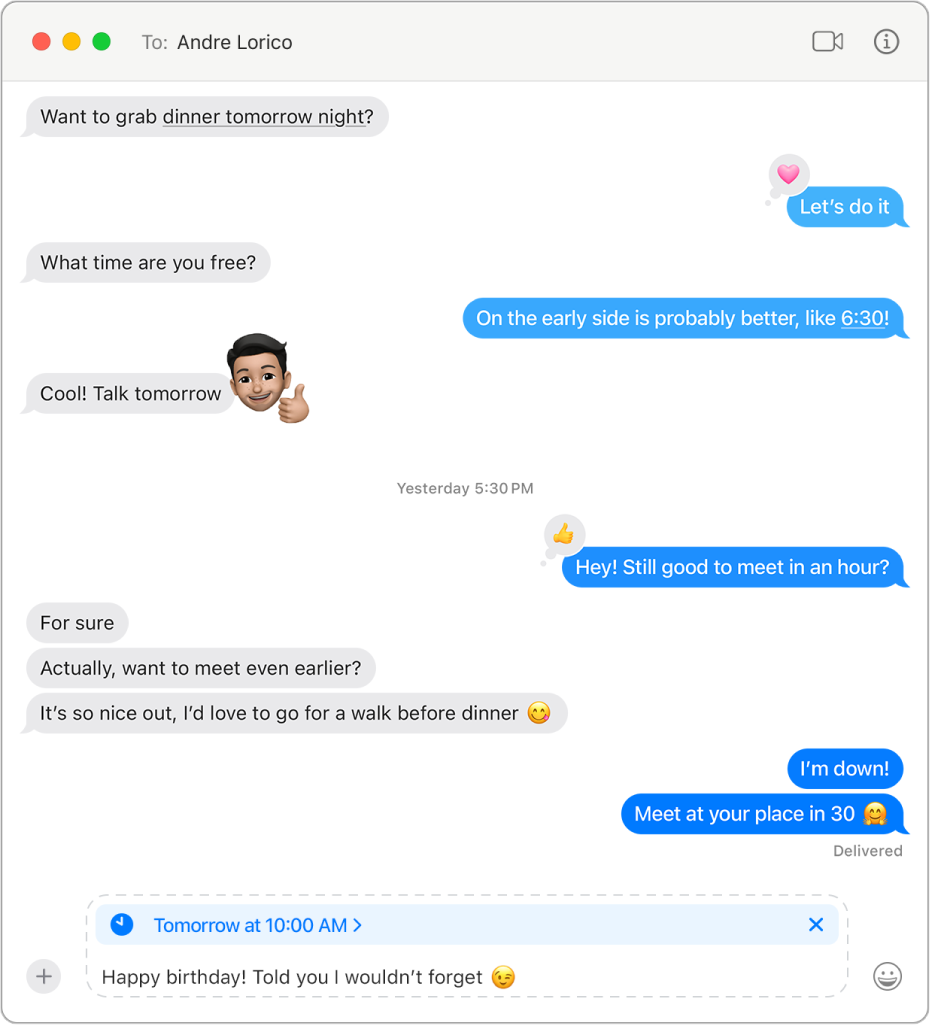
תזמון הודעה
ניתן לתזמן הודעה עד 14 ימים בעתיד.
לעבור ליישום ״הודעות״
 ב‑Mac.
ב‑Mac.לבחור שיחה.
ללחוץ על
 , ואז ללחוץ על ״תזמון הודעה״.
, ואז ללחוץ על ״תזמון הודעה״.לבחור את התאריך והשעה שבהם ברצונך לשלוח את ההודעה שלך.
הזן/י הודעה ולחץ/י על Return כדי לתזמן את השליחה שלה.
ההודעה מוצגת עם קו מקווקו שתוחם אותה ונשמרת בשרת עד למועד שבו יש לשלוח אותה. המועד מוצג מעל להודעה.
תזמון מחדש של הודעה
ניתן לשנות את מועד השליחה של הודעה עד לרגע השליחה.
לעבור ליישום ״הודעות״
 ב‑Mac.
ב‑Mac.בחר/י את השיחה עם ההודעה שברצונך לשנות את תזמון השליחה שלה.
אם אינך רואה את ההודעה שלך, יש לגלול מטה לתחתית השיחה. הודעות מתוזמנות עשויות להופיע מתחת להודעות שנשלחו.
לחץ/י על ״עריכה״ בשיחה (מעל להודעה המתוזמנת) ובצע/י כל פעולה רצויה מבין הפעולות הבאות:
תזמון מחדש: בחר/י “עריכת המועד”, בחר/י מועד חדש ואז לחץ/י הרחק מהתזמון כדי להגדיר את המועד החדש.
שליחה מיידית: בחר/י “שליחת הודעה”.
עריכת הודעה מתוזמנת
ניתן לערוך הודעה מתוזמנת עד לרגע השליחה.
לעבור ליישום ״הודעות״
 ב‑Mac.
ב‑Mac.בחר/י את השיחה עם ההודעה שברצונך לערוך.
אם אינך רואה את ההודעה שלך, יש לגלול מטה לתחתית השיחה. הודעות מתוזמנות עשויות להופיע מתחת להודעות שנשלחו.
לחץ/י תוך לחיצה על Control על ההודעה שברצונך לשנות ובחר/י ״עריכה״.
בצע/י את השינויים הנדרשים ואז לחץ/י על
 כדי לשלוח מחדש עם העריכות שבוצעו, או על
כדי לשלוח מחדש עם העריכות שבוצעו, או על  כדי לבטל. מידע נוסף: עריכה של הודעה שנשלחה.
כדי לבטל. מידע נוסף: עריכה של הודעה שנשלחה.
מחיקת הודעה מתוזמנת
כשמוחקים הודעה לפני המועד המתוזמן לשליחה שלה, היא מבוטלת ולא נשלחת אל הנמען.
לעבור ליישום ״הודעות״
 ב‑Mac.
ב‑Mac.בחר/י את השיחה עם ההודעה שברצונך למחוק.
אם אינך רואה את ההודעה שלך, יש לגלול מטה לתחתית השיחה. הודעות מתוזמנות עשויות להופיע מתחת להודעות שנשלחו.
לחץ/י על ״עריכה״ בשיחה (מעל להודעה המתוזמנת) ובחר/י “מחיקת ההודעה”.